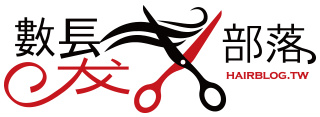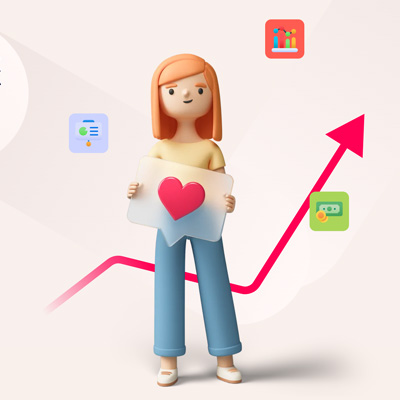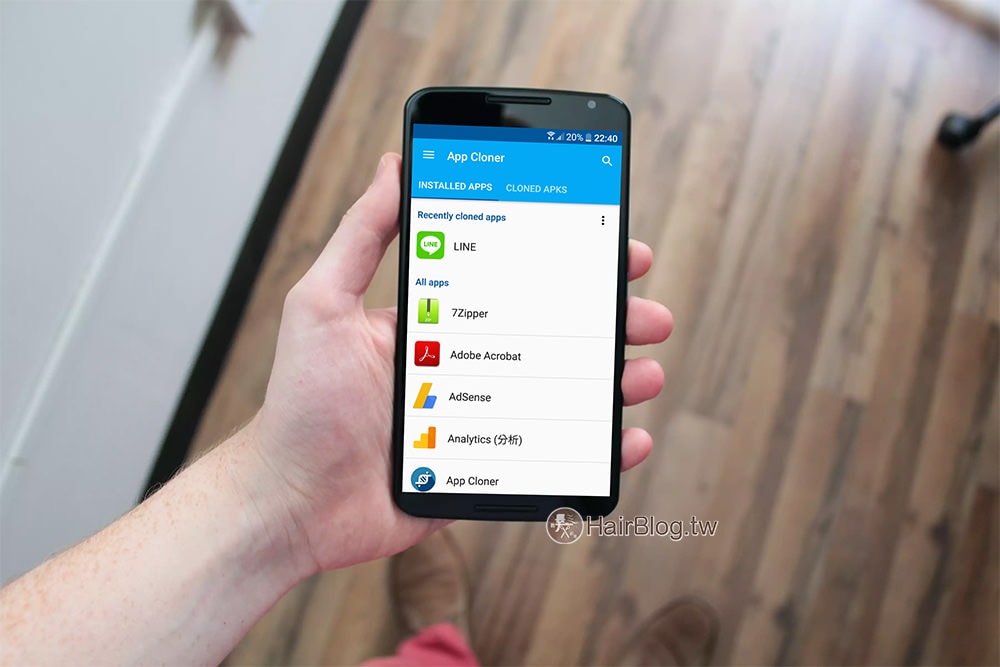營業時間:10:00~19:00
用第三方APP在手機上管理、整理google+相簿
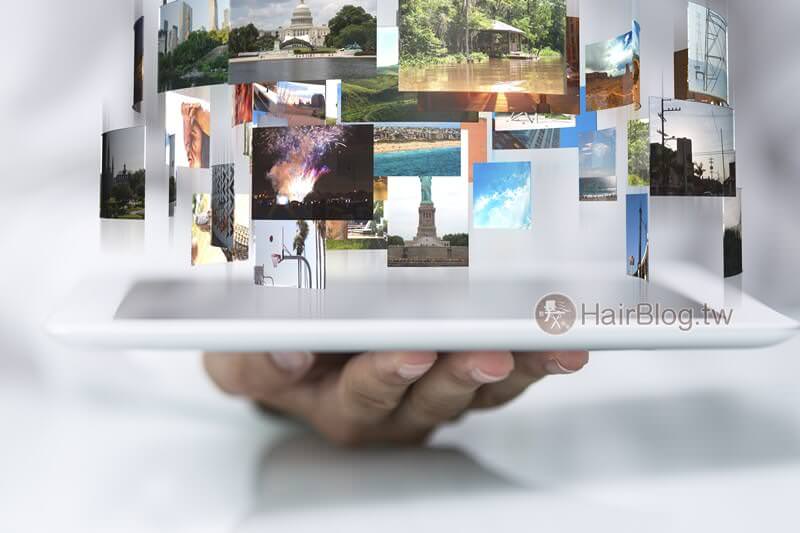
在上一篇用google+相簿自動備份手機照片中已跟各位介紹google+相簿的優勢及如何無腦的自動備份照片,並且讓相簿無上限使用,如果你已經開始使用又或者原本就已經使用此功能自動備份時,那為何在APP裡看不到全部備份到雲端的照片呢?跟Ken一樣喜歡用相簿來區分不同活動、不同用途的相片的使用者也會很困惑該如何分類,此時google+所提供的APP已經不敷使用(應該是說原理不同),這時候就要借重第三方的APP來管理、整理google+相簿。
在google+相簿中會看到如下圖的精彩集錦,在這邊所看到的是google自動篩選出較為清晰的照片,因此並不會是全部上傳的照片。
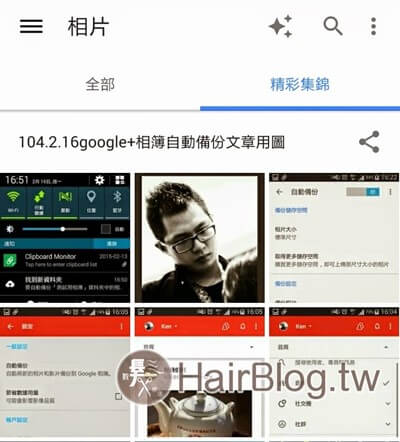
展開側邊欄▼也找不到類似自動備份的選項,因此無法直接找到上傳的照片,更不用說想要整理成相簿。
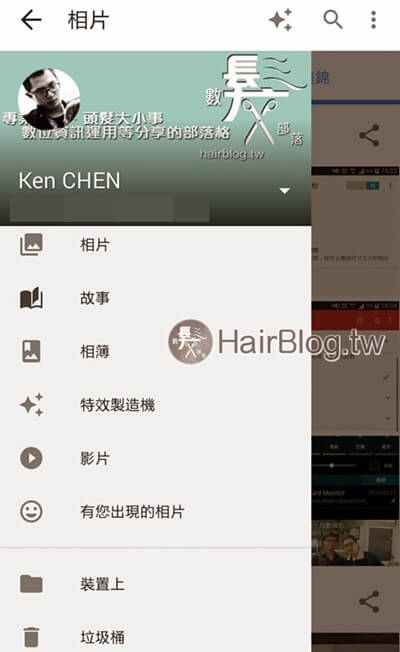
根據官方說明中提到▼,無論是在電腦的網頁上,又或者iOS及Android的APP上,都需要透過在搜尋裡面打上「#AutoBackup」這樣的方式來找到已經自動備份的照片,但這對使用者來說並非方便好操作的方式。
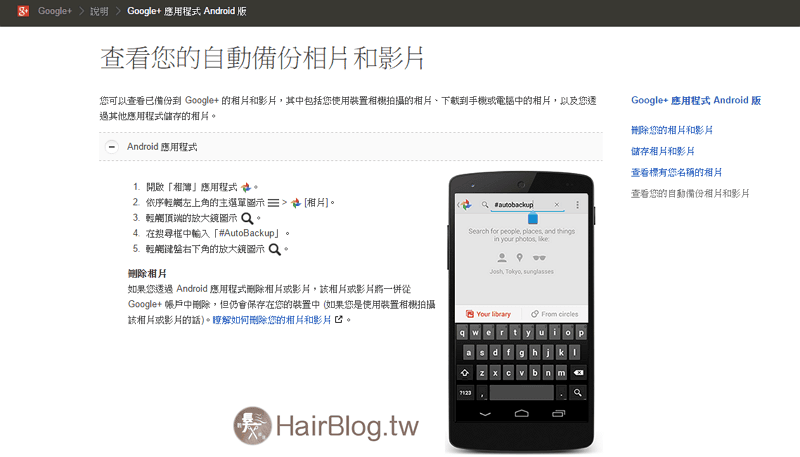
因此,Ken在手機或ipad端上整理照片就會借重第三方APP,讓整理上更直覺更符合我們的使用習慣,在不同的系統上,Ken推薦以下兩個APP。
Android:Picasa (Google+photo)工具
iOS:Best Album (付費軟體) 軟體已下架
本篇將會以Android上所使用的Picasa (Google+photo)工具做介紹。至於iOS上的Best Album,操作上與”Picasa (Google+photo)工具”落差不會太大,也相當直覺,後續或許會找機會分享操作。
先到Play商店進行軟體下載。

開啟軟體來登入帳號▼
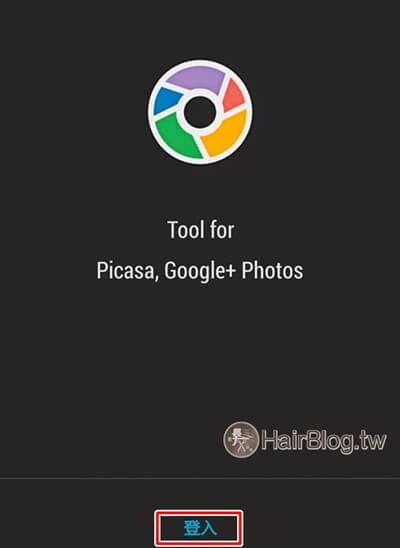
軟體會自動抓到手機裡已經登入的google帳號,此時你可選擇帳號,也可以登入其他帳號▼
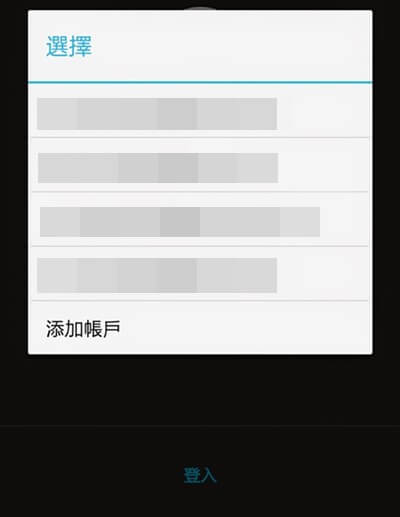
進到畫面後,點選左上角的”相簿”▼
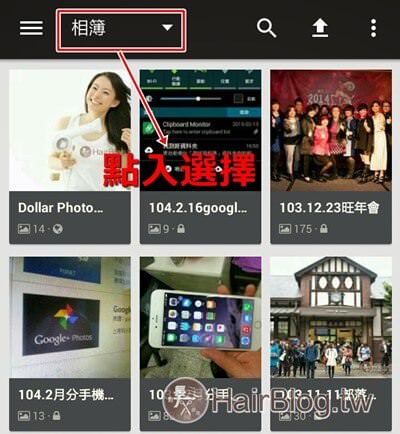
下拉顯示出”相簿”、”從Google+”、”Hangouts”、”其他”這四個選項,功能分別為▼
- 相簿:應該不用多解釋了吧。就是已經分類的相簿。
- 從Google+:在Google+分享的圖片會出現在這個選項。
- Hangouts:使用Hangouts訊息時,所傳的圖片,會依照不同聯絡人在這個選項裡存下圖片。
- 其他:今日要介紹的重點,自動備份的圖片就在這裡面。另外,如果你有使用Blogger撰寫文章,上傳的圖片也會在這裡面。
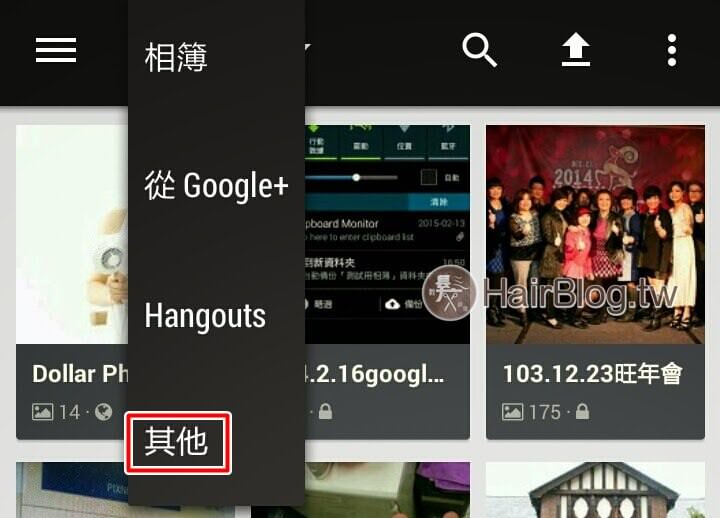
進到”其他”這個選項後▼第一個就可以看到自動備份,到這裡,這個APP已經做到最簡單直覺的找到自動上傳的照片。至於其他資料夾則是前面提到的Blogger照片資料夾,還有google+的大頭照照片資料夾。
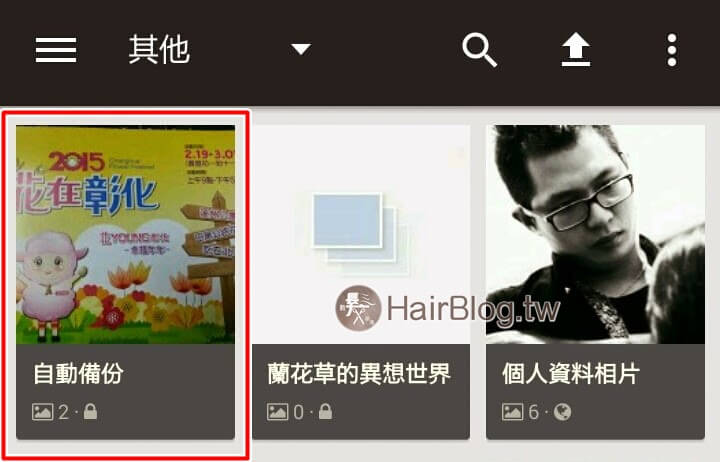
進入自動備份後▼右上角可看到勾選的選項,可批次勾選照片進行移動、刪除、儲存,這邊要講的是將自動上傳的圖片進行相簿分類,在選好圖片後,選擇移動的選項。
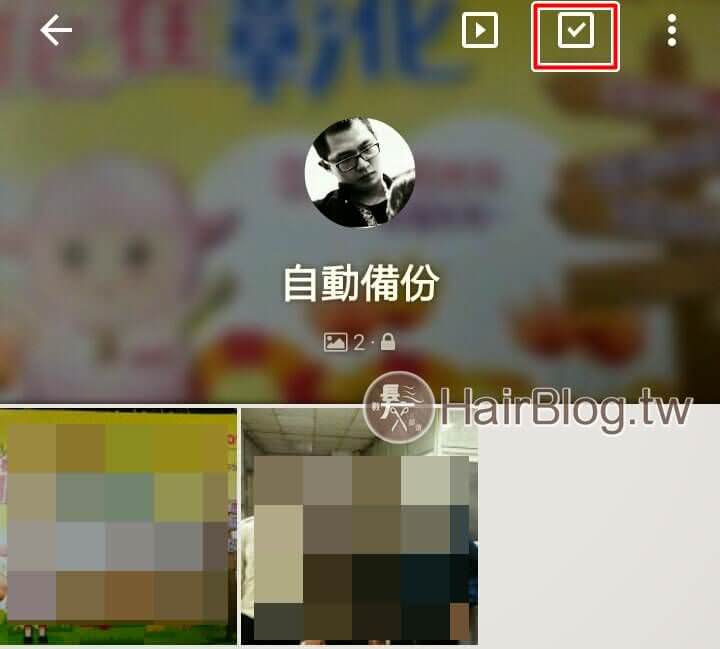
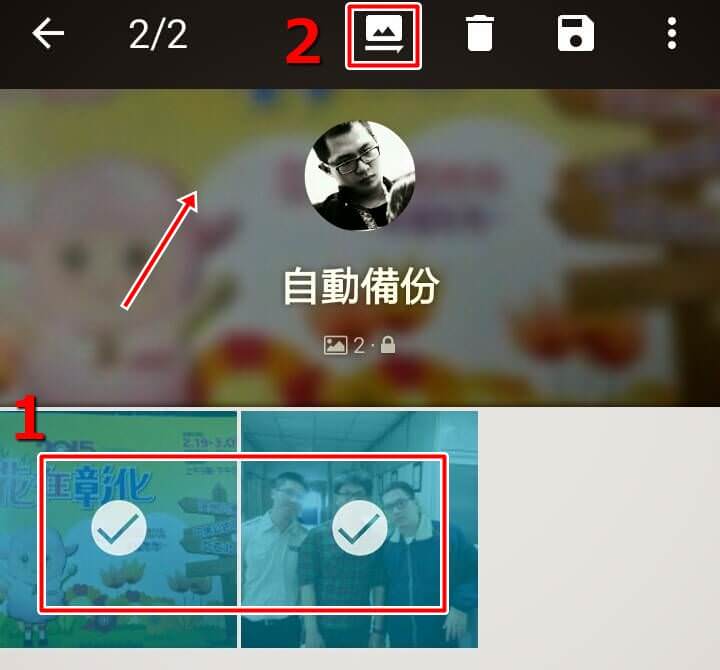
點選移動後▼此時你可選擇既有的相簿,也可新增相簿來移動,如果你的相簿已經很多,也可以用上面的放大鏡來找到你要移動的相簿,相當方便。
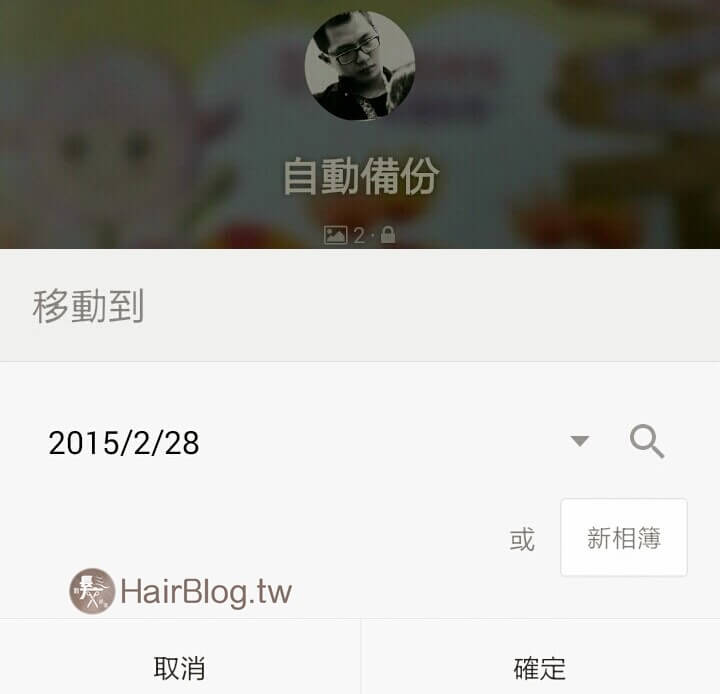
這個軟體可如同手機上的相簿功能一般的直覺,讓你方便做好雲端相簿分類。根據電腦玩物介紹的”Google 相簿 App 新版照片同步備份教學,小心誤刪雲端相片“一文中第4點的問題,用本篇的第三方APP整理雲端照片,手機端照片則使用手機內建的相簿軟體,如此,在刪除手機內照片時就不會擔心不小心刪到雲端上的照片了。
另外,此軟體在手動上傳照片方面,免費版最大僅提供1024×1024的上傳規格,無法做到google+相簿最大2048×2048,軟體本身也有內嵌廣告,各位可以透過購買付費版的方式來達到這個軟體的完整功能,但如果你只單純想做分類使用,免費版已經可以滿足大多數的需求。如果在操作上有問題,歡迎透過文末的留言板與我互動喔。
雖然分享數位相關,別忘了Ken還是以髮型為主的設計師,既然來本站了也別忘了看看我的髮型作品哦!!